Broszury są różnego rodzaju, w zależności od celu ich tworzenia. Mogą mieć charakter sprzedażowy, brandingowy, a także informacyjny. Jak stworzyć broszurę potrzebną do konkretnych zadań?
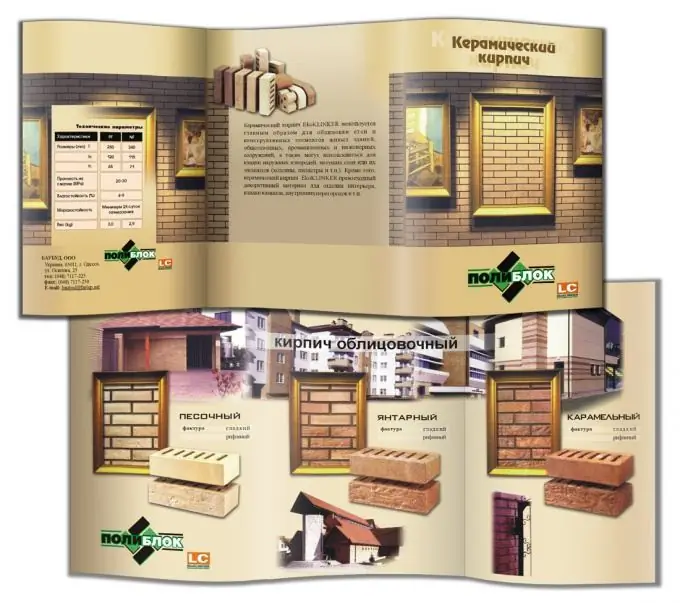
Niezbędny
- - komputer;
- - Program Adobe Photoshop.
Instrukcje
Krok 1
Stwórz koncepcję swojej przyszłej broszury, przemyśl szczegóły, aby uniknąć niepowodzenia w trakcie procesu. Przed wykonaniem broszury określ wymiary dokumentu. Aby to zrobić, wykonaj obliczenia ołówkiem na papierze, narysuj kontury i wartości. Użyj milimetrów. Wybierz rozdzielczość obrazu.
Krok 2
Uruchom Adobe Photoshop, utwórz nowy plik za pomocą polecenia „Plik” -> „Nowy”. Wybierz wartość rozszerzenia 300 dpi. Jest to uniwersalna wartość druku, która może zapewnić dość dobrą drukowność na płytach. Ustaw rozmiar obrazu, biorąc pod uwagę rozmiar spadu (3 mm). Ustaw rozmiar dokumentu na 96x56. Kliknij przycisk Zakończ.
Krok 3
Przejdź do menu „Obraz”, aby kontynuować tworzenie broszury, wybierz pozycję „Rozmiar płótna”, wprowadź 10 cm w każdym polu i zaznacz pole „Względnie”. Kliknij przycisk OK. Przejdź do menu „Widok”, wybierz „Nowa prowadnica” i ustaw prowadnice poziome i pionowe na 0 pikseli, powtórz czynność i ponownie wykonaj prowadnice, ale na 100%. Dodaj dodatkowe prowadnice składania, aby utworzyć broszurę składaną na trzy.
Krok 4
Wypełnij dokument kolorem białym, zaznacz jedną trzecią dokumentu (pierwszy pasek) za pomocą narzędzia Zaznaczanie prostokątne. Wypełnij zaznaczenie # c96003. Umieść kursor między warstwami, przytrzymaj alt="Obraz" i kliknij lewym przyciskiem myszy. Zrób gradienty # e6b338 i ustaw krycie gradientu na 30%. Zrób to samo z # 8d261c. Dodaj swoje logo i nazwę firmy, aby kontynuować broszurę. Umieść swoje motto lub frazę kluczową w środku firmy.
Krok 5
Umieść swoje informacje kontaktowe lub zdjęcia na ostatniej stronie. Dokonaj wyboru między przewodnikami. Wypełnij warstwę ciemnoszarym i dodaj trochę tekstu. Umieść przedostatnią warstwę strony między pierwszą a ostatnią. Umieść tutaj informacje o firmie, dodaj tytuł i wprowadź treść. Zrób zarys tekstu. Zapisz swój dokument w formacie TIFF. To kończy tworzenie broszury.






